Android'de Bölünmüş Ekran Modu Nasıl Kullanılır
Çeşitli / / November 28, 2021
Bölünmüş Ekran Modu, ekran alanını ikisi arasında paylaşarak aynı anda iki uygulamayı çalıştırmak anlamına gelir. Sürekli olarak bir yerden diğerine geçiş yapmadan çoklu görev yapmanızı sağlar. Bölünmüş Ekran modu sayesinde YouTube'da müzik dinlerken excel sayfanız üzerinde kolayca çalışabilirsiniz. Konumunuzu daha iyi açıklamak için haritaları kullanırken birine mesaj gönderebilirsiniz. Telefonunuzda video oynatırken not alabilirsiniz. Tüm bu özellikler, büyük ekranlı Android akıllı telefonunuzdan en iyi şekilde yararlanmanızı sağlar.
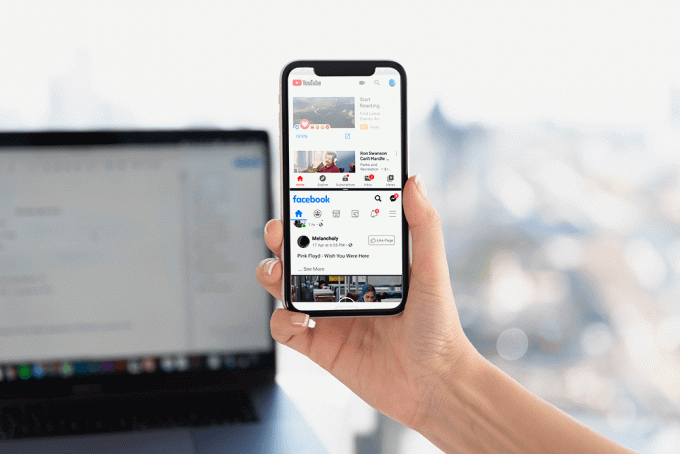
Bu çoklu pencere veya bölünmüş ekran modu ilk olarak Android 7.0 (Nuga). Kullanıcılar arasında anında popüler hale geldi ve bu nedenle bu özellik, birbirini takip eden tüm Android sürümlerinde her zaman oradaydı. Zamanla değişen tek şey, bölünmüş ekran moduna girmenin yolu ve kullanılabilirliğinin artmasıdır. Yıllar geçtikçe, giderek daha fazla uygulama bölünmüş ekran modunda çalışmaya uyumlu hale geldi. Bu yazıda size dört farklı Android sürümünde bölünmüş ekran moduna nasıl gireceğinizi göstereceğiz.
İçindekiler
- Android'de Bölünmüş Ekran Modu Nasıl Kullanılır
- Android 8 (Oreo) ve Android 7'de (Nougat) Bölünmüş Ekran Moduna Nasıl Girilir
- Samsung Cihazlarda Bölünmüş Ekran Modu Nasıl Kullanılır
- LG cihazlarda Bölünmüş Ekran modu nasıl kullanılır
- Huawei/Honor Cihazlarında Bölünmüş Ekran moduna nasıl girilir
- Özel ROM ile Bölünmüş Ekran modunu etkinleştirme
Android'de Bölünmüş Ekran Modu Nasıl Kullanılır
Android 9, Bölünmüş Ekran moduna girme şeklinizde bazı değişiklikler yaptı. Biraz farklıdır ve bazı kullanıcılar için zor gelebilir. Ancak bunu sizin için bazı kolay adımlarla basitleştireceğiz. Tek yapmanız gereken bu basit adımları takip etmek.
1. İki uygulamayı aynı anda çalıştırmak için önce herhangi birini çalıştırmanız gerekir. Öyleyse devam edin ve çalıştırmak istediğiniz herhangi bir uygulamaya dokunun.

2. Uygulama açıldıktan sonra, şuraya gitmeniz gerekir: son uygulamalar bölümü.
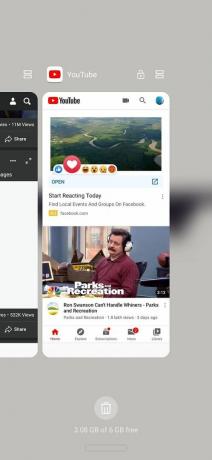
3. En son uygulamalarınıza erişmenin yolu, kullandığınız navigasyon türüne bağlı olarak farklı olabilir. Hareketler, tek bir düğme veya hatta üç düğmeli gezinme stili ile olabilir. Öyleyse devam edin ve en son uygulamalar bölümüne girin.
4. İçeri girdikten sonra, fark edeceksiniz. bölünmüş ekran modu simgesi uygulama penceresinin sağ üst tarafında. Üst üste iki dikdörtgen kutu gibi görünüyor. Tek yapmanız gereken simgeye dokunmak.

5. Uygulama bölünmüş ekranda açılacak ve ekranın üst yarısını işgal edin. Alt yarıda uygulama çekmecesini görebilirsiniz.
6. Şimdi, uygulamalar listesinde gezinin ve sadece ekranın ikinci yarısında açmak istediğiniz uygulamaya dokunun.

7. Artık her iki uygulamanın da aynı anda çalıştığını görebilirsiniz, her biri ekranın yarısını kaplar.

8. Uygulamaları yeniden boyutlandırmak isterseniz, siyah çubuk arasında görebilirsiniz.
9. Alttaki uygulamanın daha fazla yer kaplamasını veya tersini istiyorsanız, çubuğu yukarı doğru sürüklemeniz yeterlidir.

10. Bölünmüş ekran modundan çıkmak için çubuğu bir tarafta (yukarıya veya aşağıya doğru) sonuna kadar sürükleyebilirsiniz. Bir uygulamayı kapatacak ve diğeri tam ekranı kaplayacak.
Aklınızda bulundurmanız gereken bir şey, uygulamalardan bazıları bölünmüş ekran modunda çalışmak için uyumlu değil. Ancak, geliştirici seçenekleri aracılığıyla bu uygulamaları bölünmüş ekran modunda çalışmaya zorlayabilirsiniz. Ancak bu, daha az mükemmel bir performansa ve hatta uygulama çökmelerine neden olabilir.
Ayrıca Okuyun: Önceden Yüklenmiş Bloatware Android Uygulamalarını Silmenin 3 Yolu
Android 8 (Oreo) ve Android 7'de (Nougat) Bölünmüş Ekran Moduna Nasıl Girilir
Daha önce de belirtildiği gibi, bölünmüş ekran modu ilk olarak Android Nougat'ta tanıtıldı. Ayrıca bir sonraki sürüm olan Android Oreo'ya dahil edildi. Bu ikisinde bölünmüş ekran moduna girme yöntemleri Android sürümleri neredeyse aynılar. İki uygulamayı aynı anda açmak için aşağıdaki adımları izleyin.
1. Aklınızda bulundurmanız gereken ilk şey, bölünmüş ekranda kullanmak istediğiniz iki uygulamadan en az birinin son uygulamalar bölümünde olması gerektiğidir.

2. Uygulamayı basitçe açabilir ve başladığında, düğmesine basabilirsiniz. ana menü tuşu.
3. Şimdi üzerine dokunarak ikinci uygulamayı açın.

4. Uygulama çalışmaya başladığında, son uygulamalar tuşuna birkaç saniye dokunun ve basılı tutun. Bu, bölünmüş ekran modunu etkinleştirecek ve uygulama ekranın üst yarısına kaydırılacaktır.

5. Artık diğer uygulamayı basitçe kaydırarak seçebilirsiniz. son uygulamalar bölümü ve üzerine bantlama.

Tüm uygulamaların bölünmüş ekran modunda çalışamayacağını unutmayın. Bu durumda, ekranınızda "" yazan bir mesaj göreceksiniz.Uygulama bölünmüş ekranı desteklemiyor”.

Şimdi, Android Marshmallow veya diğer eski sürümlerde aynı anda iki uygulamayı çalıştırmak istiyorsanız, ne yazık ki bunu yapamazsınız. Ancak, bazı ileri teknoloji modeller için bu özelliği kendi işletim sistemlerinin bir parçası olarak sağlayan bazı mobil üreticiler var. Samsung, LG, Huawei gibi markalar. Bu özelliği, Stock Android'in bir parçası olmadan önce tanıttı. Şimdi bu şirketlerden bazılarına ve bu cihazlarda bölünmüş ekran modunun nasıl çalıştığına bakalım.
Samsung Cihazlarda Bölünmüş Ekran Modu Nasıl Kullanılır
Bazı ileri teknoloji Samsung telefonları, Android tanıtmadan önce bile bölünmüş ekran özelliğine sahipti. Telefonunuzun listede olup olmadığını ve evet ise nasıl etkinleştirip kullanacağınızı kontrol etmek için aşağıdaki adımları izleyin.
1. Yapmanız gereken ilk şey inciye gitmeke Ayarlar telefonunuzun.
2. Şimdi ara çoklu pencere seçeneği.
3. Telefonunuzda seçeneğiniz varsa, etkinleştirmeniz yeterlidir.

4. Bu yapıldıktan sonra, ana ekranınıza geri dönün.
5. Geri dönüş tuşunu bir süre basılı tutun; yan tarafta desteklenen uygulamaların bir listesi görüntülenecektir.
6. Şimdi sadece ilk uygulamayı üst yarıya ve ikinci uygulamayı alt yarıya sürükleyin.
7. Artık her iki uygulamayı da aynı anda kullanabilirsiniz.
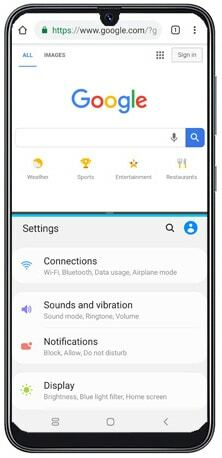
Bu özelliğin, çoğu sistem uygulaması olan sınırlı sayıda uygulamayı desteklediğini unutmayın.
LG cihazlarda Bölünmüş Ekran modu nasıl kullanılır
LG akıllı telefonlardaki bölünmüş ekran modu, çift pencere olarak bilinir. Bazı elit modellerde mevcuttu. Bu adımları izlerseniz, aynı anda çoklu görev yapmak ve iki uygulamayı kullanmak çok basittir.
- Son uygulamalar düğmesine dokunun.
- Artık Çift Pencere adlı bir seçenek görebileceksiniz. O düğmeye tıklayın.
- Bu, ekranı ikiye bölen yeni bir pencere açacaktır. Artık uygulama çekmecesinden her bir yarıda çalıştırmak istediğiniz uygulamaları seçebilirsiniz.
Huawei/Honor Cihazlarında Bölünmüş Ekran moduna nasıl girilir
Android Marshmallow çalıştırıyorsa ve Huawei/Honor Cihazlarında bölünmüş ekran modu kullanılabilir. EMUI 4.0. Telefonunuzda bölünmüş ekran moduna girmek için aşağıdaki adımları izleyin:
- Son uygulamalar düğmesini birkaç saniye basılı tutmanız yeterlidir.
- Bölünmüş ekran modunda çalışmaya uyumlu uygulamaların listesini görüntüleyen bir menü göreceksiniz.
- Şimdi aynı anda çalıştırmak istediğiniz iki uygulamayı seçin.

Özel ROM ile Bölünmüş Ekran modunu etkinleştirme
ROM'u, üretici tarafından kurulan orijinal işletim sisteminin yerini alacak bir işletim sistemi olarak düşünün. Bir ROM genellikle bireysel programcılar ve serbest çalışanlar tarafından oluşturulur. Mobil meraklıların telefonlarını kişiselleştirmelerine ve cihazlarında normalde kullanılamayan çeşitli yeni özellikleri denemelerine izin veriyorlar.
Tavsiye edilen:Android Cihazlarda MAC Adresi Nasıl Değiştirilir
Android akıllı telefonunuz bölünmüş ekran modunu desteklemiyorsa, cihazınızı köklendirebilir ve bu özelliğe sahip özel bir ROM yükleyebilirsiniz. Bu, Android cihazınızda Bölünmüş Ekran modunu sorunsuz bir şekilde kullanmanıza olanak tanır.



